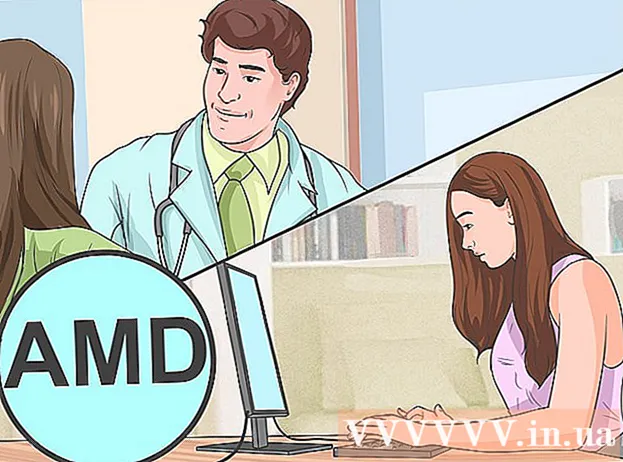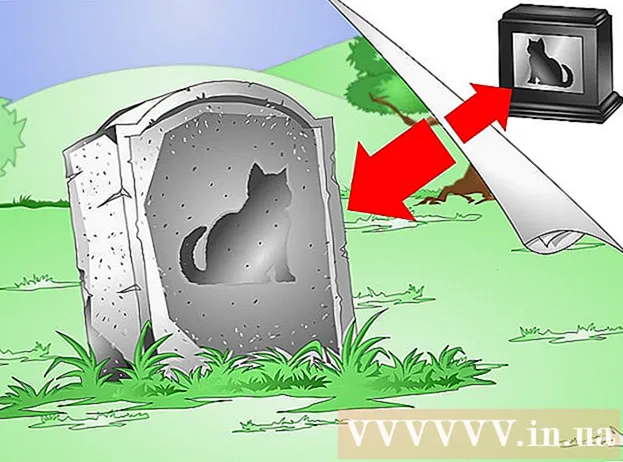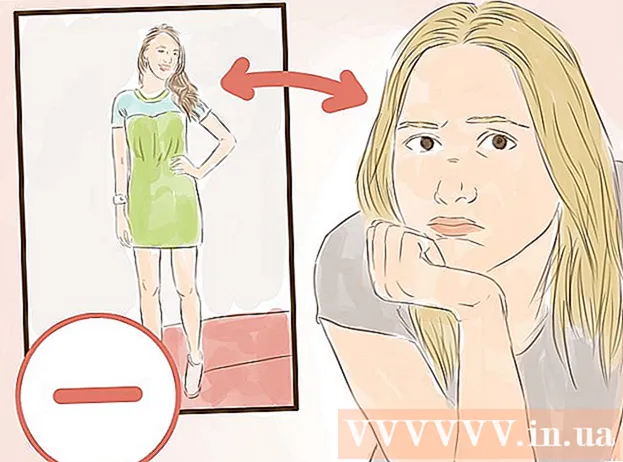लेखक:
Clyde Lopez
निर्मितीची तारीख:
23 जुलै 2021
अद्यतन तारीख:
1 जुलै 2024

सामग्री
- पावले
- 3 पैकी 1 पद्धत: विंडोज 10 वर स्काईप
- 3 पैकी 2 पद्धत: macOS आणि विंडोज 8.1 वर स्काईप क्लासिक
- 3 पैकी 3 पद्धत: वेबसाठी स्काईप
स्काईप ग्रुप चॅटमध्ये वापरकर्त्याला प्रशासक कसा बनवायचा हे हा लेख तुम्हाला दाखवेल. वापरकर्त्यास प्रशासक अधिकार देण्यासाठी, आपण ते स्वतः असणे आवश्यक आहे.
पावले
3 पैकी 1 पद्धत: विंडोज 10 वर स्काईप
 1 स्काईप सुरू करा. हे करण्यासाठी, स्टार्ट मेनू उघडा (स्क्रीनच्या खालच्या डाव्या कोपर्यात विंडोज लोगो) आणि अनुप्रयोगांच्या सूचीमधून स्काईप निवडा.
1 स्काईप सुरू करा. हे करण्यासाठी, स्टार्ट मेनू उघडा (स्क्रीनच्या खालच्या डाव्या कोपर्यात विंडोज लोगो) आणि अनुप्रयोगांच्या सूचीमधून स्काईप निवडा. - आपण आपल्या खात्यात स्वयंचलितपणे साइन इन केले नसल्यास, आपली ओळखपत्रे प्रविष्ट करा आणि साइन इन क्लिक करा.
 2 डाव्या पॅनेलमधील अलीकडील टॅब अंतर्गत गट गप्पा निवडा.
2 डाव्या पॅनेलमधील अलीकडील टॅब अंतर्गत गट गप्पा निवडा.- जर एकच गट पत्रव्यवहार नसेल, तर प्रोग्रामच्या शीर्षस्थानी शोध बार वापरून शोधा.
 3 चॅट विंडोच्या शीर्षस्थानी गट सदस्यांच्या सूचीवर क्लिक करा. हे गटातील वापरकर्त्यांची सूची प्रदर्शित करेल.
3 चॅट विंडोच्या शीर्षस्थानी गट सदस्यांच्या सूचीवर क्लिक करा. हे गटातील वापरकर्त्यांची सूची प्रदर्शित करेल.  4 ज्या वापरकर्त्याला तुम्ही प्रशासक बनवू इच्छिता त्यावर त्यांचे प्रोफाइल उघडण्यासाठी त्यावर क्लिक करा.
4 ज्या वापरकर्त्याला तुम्ही प्रशासक बनवू इच्छिता त्यावर त्यांचे प्रोफाइल उघडण्यासाठी त्यावर क्लिक करा. 5 प्रोफाइल विंडोच्या उजव्या बाजूला "स्काईप" या शब्दाखाली त्याचे वापरकर्तानाव शोधा. तुम्हाला लवकरच हे वापरकर्तानाव टाकावे लागणार असल्याने, नाव लक्षात ठेवणे कठीण असल्यास ते लिहा.
5 प्रोफाइल विंडोच्या उजव्या बाजूला "स्काईप" या शब्दाखाली त्याचे वापरकर्तानाव शोधा. तुम्हाला लवकरच हे वापरकर्तानाव टाकावे लागणार असल्याने, नाव लक्षात ठेवणे कठीण असल्यास ते लिहा.  6 ग्रुप चॅट कडे परत या. प्रोफाइल विंडोच्या वरच्या डाव्या कोपऱ्यात असलेल्या बाणावर क्लिक करून हे करता येते.
6 ग्रुप चॅट कडे परत या. प्रोफाइल विंडोच्या वरच्या डाव्या कोपऱ्यात असलेल्या बाणावर क्लिक करून हे करता येते.  7 एंटर करा / setrole वापरकर्तानाव> मास्टर. "वापरकर्तानाव>" नवीन प्रशासकाच्या वापरकर्तानावासह बदला.
7 एंटर करा / setrole वापरकर्तानाव> मास्टर. "वापरकर्तानाव>" नवीन प्रशासकाच्या वापरकर्तानावासह बदला.  8 वर क्लिक करा प्रविष्ट करा. निवडलेला वापरकर्ता आता गट प्रशासक बनेल.
8 वर क्लिक करा प्रविष्ट करा. निवडलेला वापरकर्ता आता गट प्रशासक बनेल. - सर्व प्रशासकांची यादी प्रदर्शित करण्यासाठी, संभाषणाच्या शीर्षस्थानी असलेल्या गटाच्या नावावर क्लिक करा.
- प्रशासक जोडण्यासाठी, वेगळ्या गट सदस्यासह संपूर्ण प्रक्रिया पुन्हा करा.
3 पैकी 2 पद्धत: macOS आणि विंडोज 8.1 वर स्काईप क्लासिक
 1 स्काईप सुरू करा. हे पांढरे एस असलेले निळे चिन्ह आहे. विंडोजवर, हा अनुप्रयोग स्टार्ट मेनूमध्ये आढळू शकतो. मॅकवर, स्क्रीनच्या तळाशी असलेल्या डॉकमध्ये किंवा अनुप्रयोग फोल्डरमध्ये.
1 स्काईप सुरू करा. हे पांढरे एस असलेले निळे चिन्ह आहे. विंडोजवर, हा अनुप्रयोग स्टार्ट मेनूमध्ये आढळू शकतो. मॅकवर, स्क्रीनच्या तळाशी असलेल्या डॉकमध्ये किंवा अनुप्रयोग फोल्डरमध्ये. - आपण आपल्या खात्यात स्वयंचलितपणे साइन इन केले नसल्यास, आपली ओळखपत्रे प्रविष्ट करा आणि साइन इन क्लिक करा.
 2 डाव्या उपखंडातील अलीकडील टॅबवर क्लिक करा.
2 डाव्या उपखंडातील अलीकडील टॅबवर क्लिक करा. 3 गट गप्पा निवडा. गट गप्पा डावीकडील पॅनेलमध्ये सूचित केल्या आहेत.
3 गट गप्पा निवडा. गट गप्पा डावीकडील पॅनेलमध्ये सूचित केल्या आहेत.  4 चॅट विंडोच्या शीर्षस्थानी गप्पा सहभागींच्या सूचीवर क्लिक करा, गटाच्या नावाच्या खाली आणि सहभागींची संख्या. हे गट सदस्यांची सूची प्रदर्शित करेल.
4 चॅट विंडोच्या शीर्षस्थानी गप्पा सहभागींच्या सूचीवर क्लिक करा, गटाच्या नावाच्या खाली आणि सहभागींची संख्या. हे गट सदस्यांची सूची प्रदर्शित करेल.  5 आपण प्रशासक होऊ इच्छित असलेल्या वापरकर्त्यावर उजवे-क्लिक करा. जर तुमच्या माउसला उजवे बटण नसेल तर Ctrl की दाबून ठेवा आणि डावे-क्लिक करा.
5 आपण प्रशासक होऊ इच्छित असलेल्या वापरकर्त्यावर उजवे-क्लिक करा. जर तुमच्या माउसला उजवे बटण नसेल तर Ctrl की दाबून ठेवा आणि डावे-क्लिक करा.  6 ओपन प्रोफाइल वर क्लिक करा.
6 ओपन प्रोफाइल वर क्लिक करा. 7 स्काईप वापरकर्तानावावर उजवे-क्लिक करा. हे स्काईप शब्दाच्या पुढे सूचीबद्ध आहे.
7 स्काईप वापरकर्तानावावर उजवे-क्लिक करा. हे स्काईप शब्दाच्या पुढे सूचीबद्ध आहे.  8 कॉपी निवडा. वापरकर्त्याचे लॉगिन क्लिपबोर्डवर कॉपी केले जाईल.
8 कॉपी निवडा. वापरकर्त्याचे लॉगिन क्लिपबोर्डवर कॉपी केले जाईल.  9 प्रोफाइल विंडो बंद करा. प्रोफाइल विंडोच्या वरच्या उजव्या कोपर्यात "X" वर क्लिक करून हे करता येते. त्यानंतर, तुम्हाला ग्रुप चॅटमध्ये परत येईल.
9 प्रोफाइल विंडो बंद करा. प्रोफाइल विंडोच्या वरच्या उजव्या कोपर्यात "X" वर क्लिक करून हे करता येते. त्यानंतर, तुम्हाला ग्रुप चॅटमध्ये परत येईल.  10 एंटर करा / setrole वापरकर्तानाव> मास्टर. "वापरकर्तानाव>" नवीन प्रशासकाच्या वापरकर्तानावासह बदला.
10 एंटर करा / setrole वापरकर्तानाव> मास्टर. "वापरकर्तानाव>" नवीन प्रशासकाच्या वापरकर्तानावासह बदला. - एंटर करा / सेटरोल आणि एकदा स्पेस बार दाबा.
- वर क्लिक करा Ctrl+व्ही (विंडोज) किंवा M Cmd+व्ही (macOS) तुमचे वापरकर्तानाव घालण्यासाठी, नंतर एकदा स्पेस बार दाबा.
- एंटर करा मास्टर.
 11 वर क्लिक करा प्रविष्ट करा (विंडोज) किंवा ⏎ परत (macOS). निवडलेला वापरकर्ता गट प्रशासक होईल.
11 वर क्लिक करा प्रविष्ट करा (विंडोज) किंवा ⏎ परत (macOS). निवडलेला वापरकर्ता गट प्रशासक होईल. - प्रशासकांची यादी प्रदर्शित करण्यासाठी, संभाषणाच्या शीर्षस्थानी असलेल्या गटाच्या नावावर क्लिक करा.
- प्रशासक जोडण्यासाठी, वेगळ्या गट सदस्यासह संपूर्ण प्रक्रिया पुन्हा करा.
3 पैकी 3 पद्धत: वेबसाठी स्काईप
 1 एंटर करा https://web.skype.com ब्राउझरच्या अॅड्रेस बारमध्ये. सफारी, क्रोम किंवा फायरफॉक्स सारख्या स्काईपमध्ये प्रवेश करण्यासाठी तुम्ही कोणत्याही आधुनिक वेब ब्राउझरचा वापर करू शकता.
1 एंटर करा https://web.skype.com ब्राउझरच्या अॅड्रेस बारमध्ये. सफारी, क्रोम किंवा फायरफॉक्स सारख्या स्काईपमध्ये प्रवेश करण्यासाठी तुम्ही कोणत्याही आधुनिक वेब ब्राउझरचा वापर करू शकता. - आपण लॉगिन स्क्रीनवर असल्यास, आपल्या खात्यात लॉग इन करा. आपले स्काईप वापरकर्तानाव प्रविष्ट करा, पुढील क्लिक करा आणि नंतर आपला संकेतशब्द प्रविष्ट करा. साइन इन वर क्लिक करा.
 2 एक गट निवडा. गट स्काईपच्या डाव्या उपखंडात आढळू शकतो. गट येथे नसल्यास, शोध स्काईप फील्डवर क्लिक करा आणि गटासाठी नाव प्रविष्ट करा. त्यानंतर शोध परिणामांमधून गट निवडला जाऊ शकतो.
2 एक गट निवडा. गट स्काईपच्या डाव्या उपखंडात आढळू शकतो. गट येथे नसल्यास, शोध स्काईप फील्डवर क्लिक करा आणि गटासाठी नाव प्रविष्ट करा. त्यानंतर शोध परिणामांमधून गट निवडला जाऊ शकतो.  3 ग्रुप विंडोच्या वरच्या बाजूला असलेल्या ग्रुपच्या नावावर क्लिक करा. हे गटाच्या सध्याच्या सदस्यांची सूची प्रदर्शित करेल.
3 ग्रुप विंडोच्या वरच्या बाजूला असलेल्या ग्रुपच्या नावावर क्लिक करा. हे गटाच्या सध्याच्या सदस्यांची सूची प्रदर्शित करेल.  4 आपण जोडू इच्छित असलेल्या व्यक्तीच्या नावावर क्लिक करा. त्यानंतर एक मेनू दिसेल.
4 आपण जोडू इच्छित असलेल्या व्यक्तीच्या नावावर क्लिक करा. त्यानंतर एक मेनू दिसेल.  5 ओपन प्रोफाइल वर क्लिक करा.
5 ओपन प्रोफाइल वर क्लिक करा. 6 वापरकर्तानाव कॉपी करा. हे प्रोफाइल विंडोच्या मध्यभागी "लॉग इन इन स्काईप" या वाक्यांशाखाली सूचीबद्ध आहे. हे करण्यासाठी, माउस किंवा टच पॅनेलसह त्याचे नाव हायलाइट करा, नंतर दाबा Ctrl+क (विंडोज) किंवा M Cmd+क (macOS) कॉपी करण्यासाठी.
6 वापरकर्तानाव कॉपी करा. हे प्रोफाइल विंडोच्या मध्यभागी "लॉग इन इन स्काईप" या वाक्यांशाखाली सूचीबद्ध आहे. हे करण्यासाठी, माउस किंवा टच पॅनेलसह त्याचे नाव हायलाइट करा, नंतर दाबा Ctrl+क (विंडोज) किंवा M Cmd+क (macOS) कॉपी करण्यासाठी.  7 एंटर करा / setrole वापरकर्तानाव> मास्टर. "वापरकर्तानाव>" नवीन प्रशासकाच्या वापरकर्तानावासह बदला.
7 एंटर करा / setrole वापरकर्तानाव> मास्टर. "वापरकर्तानाव>" नवीन प्रशासकाच्या वापरकर्तानावासह बदला. - एंटर करा / सेटरोल आणि एकदा स्पेस बार दाबा.
- वर क्लिक करा Ctrl+व्ही (विंडोज) किंवा M Cmd+व्ही (macOS) तुमचे वापरकर्तानाव घालण्यासाठी, नंतर एकदा स्पेस बार दाबा.
- एंटर करा मास्टर.
 8 वर क्लिक करा प्रविष्ट करा (विंडोज) किंवा ⏎ परत (macOS). निवडलेला वापरकर्ता गट प्रशासक होईल.
8 वर क्लिक करा प्रविष्ट करा (विंडोज) किंवा ⏎ परत (macOS). निवडलेला वापरकर्ता गट प्रशासक होईल. - प्रशासकांची यादी प्रदर्शित करण्यासाठी, चॅट विंडोच्या शीर्षस्थानी असलेल्या गटाच्या नावावर क्लिक करा.
- प्रशासक जोडण्यासाठी, वेगळ्या गट सदस्यासह संपूर्ण प्रक्रिया पुन्हा करा.